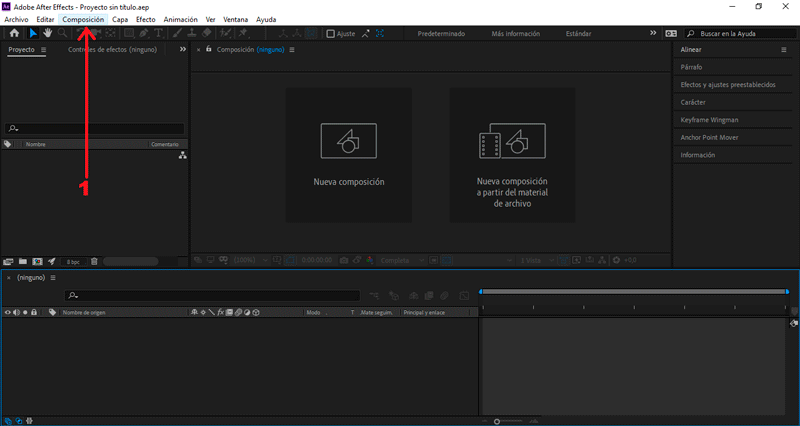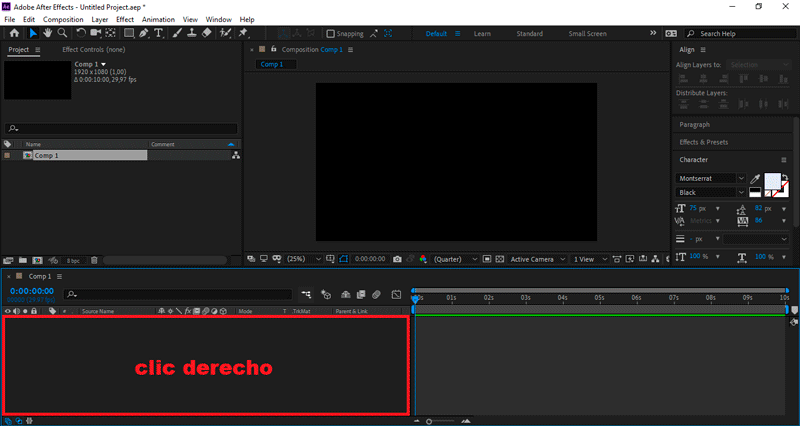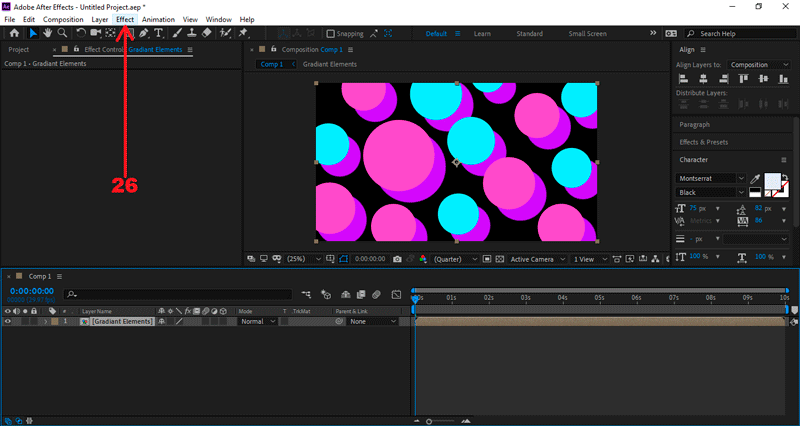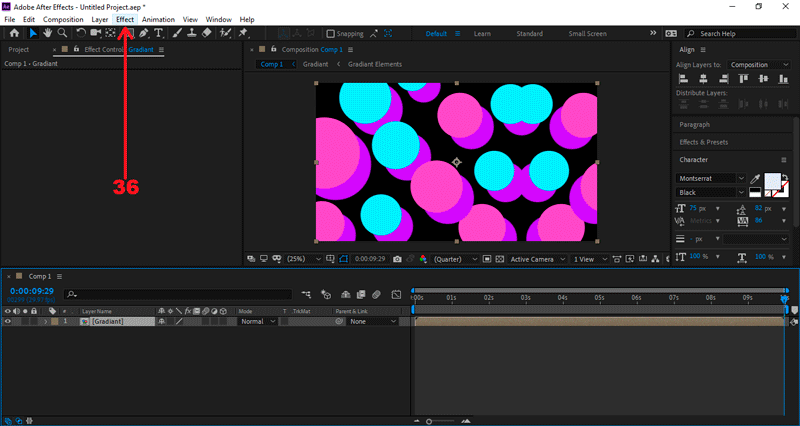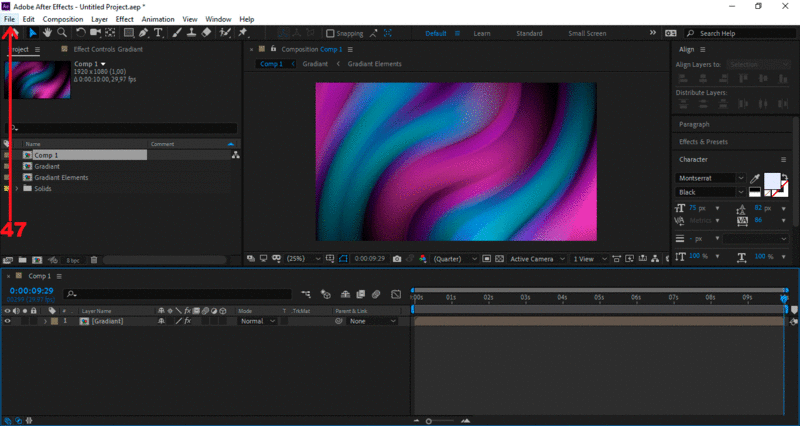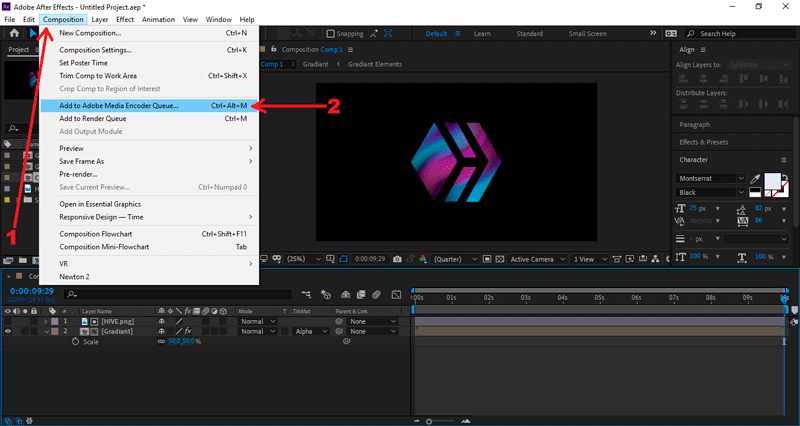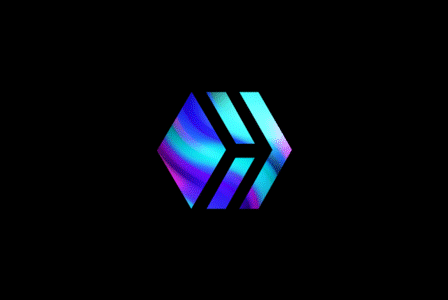Buen día queridos HIVE bloggers, espero hayan iniciado la semana con buen pie. Ayer estuve gran parte de la tarde — y de la noche también — ausente en la plataforma; la razón es sencilla: estuve adelantando algunas cositas que pronto les estaré compartiendo... ¡Se vienen cosas buenas, si!
Ahora centrémonos en el post de hoy. En esta opulenta y grata oportunidad hice una animación de un degradado manual, sin necesidad de usar ningún template o plugin, y le aplique un efecto de sobreexposición, en una capa superior a la del logotipo de HIVE. Si te gustó este efecto y quieres aprender a hacerlo, estas en el lugar indicado ¡Corre tutorial!

¿Qué necesitamos?
Necesitamos tener instalado After Effects.
Al final les dejaré el link de descarga.
Proceso de creación:
PARTE 1: Composición
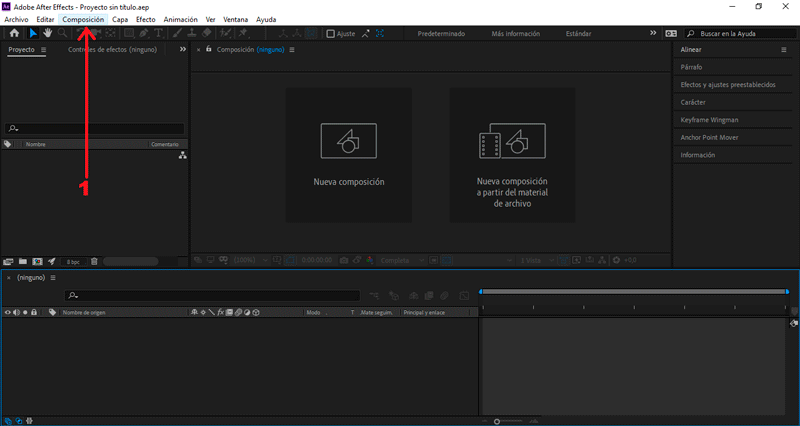 Empezaremos creando una nueva composición.
En la ventana emergente modificaremos los valores de la composición.
Empezaremos creando una nueva composición.
En la ventana emergente modificaremos los valores de la composición.
En mí caso el tamaño es 1920px x 1080px, color negro.
PARTE 2: Crear capa de forma
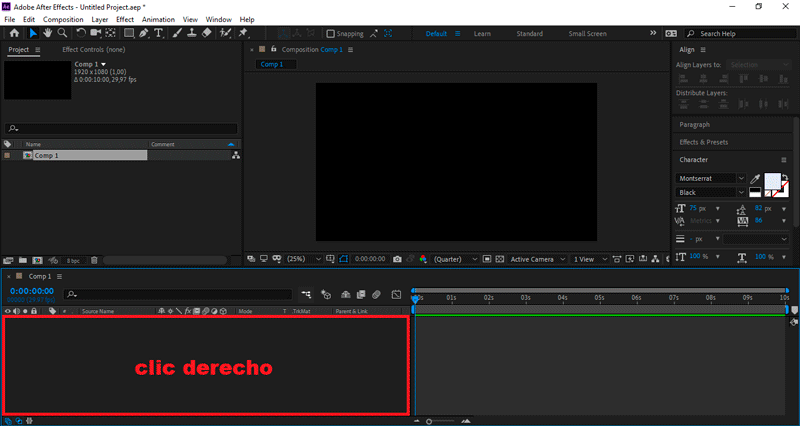 Presionando clic derecho sobre el área de trabajo.
Presionando clic derecho sobre el área de trabajo.
Seleccionamos Nuevo/Capa de formas
Le colocaré como nombre «Elipse 1».
Desplegamos los valores de Agregar, seleccionamos Elipse y Relleno.
En la opción Relleno, cambiamos el color por Azul celeste.
PARTE 3: Duplicar elipse

Vamos a Efecto/Perspectiva/Sombra paralela
Seleccionamos la opción Color, elegimos el color Purpura.
Cambiamos el valor Opacidad a 100.
Cambiamos el valor Distancia a 110.
Seleccionamos la capa «Elipse», presionamos la letra "A".
Se abrirán los frames del Anchor point.
Seleccionamos Anchor point, presionamos Alt + el símbolo del reloj.
Copiamos el siguiente código en la línea de diálogo:
wiggle("1,50")
Teniendo seleccionado «Elipse 1», presionamos ctrl + D.
Tenemos que duplicarlas 13 veces.
Movemos los duplicados por toda la composición , manualmente.
Seleccionamos las capas «Elipse 2, 4, 6, 7, 9 y 10»:
Seleccionamos la opción Color, elegimos el color Rosado.
Seleccionamos todas las capas, presionamos clic derecho.
Vamos hasta la opción precomponer y le damos aceptar.
Le colocaré como nombre «Gradiant Elements».
PARTE 4: Editar movimiento
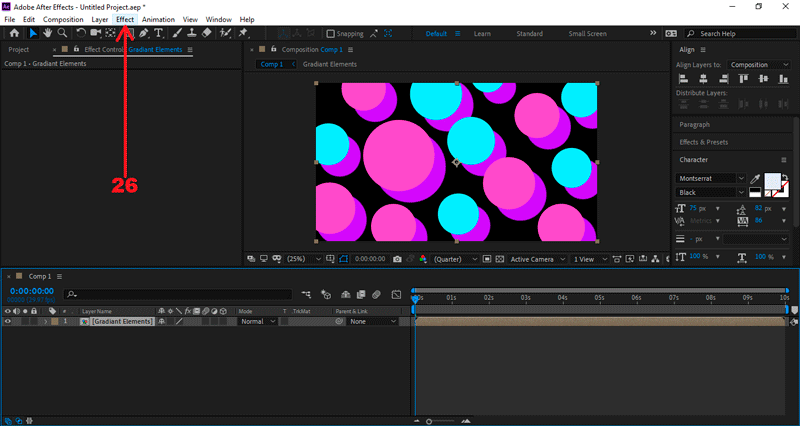
Vamos a Efecto/Estilizar/CC RepeTile.
Cambiamos el valor Expend Reight a 800.
En la opción Tiling, cambiamos Repeat por Unfold.
Seleccionamos «Gradiant Elements», presionamos la letra "P".
Se abrirán los frames de posición.
Nos posicionamos en el (seg) 0.00, creamos un frame en Posición.
Presionando el símbolo del reloj.
Nos posicionamos en el (seg) 9.29, cambiamos Posición X a 445.
Seleccionamos la composición, presionamos clic derecho.
Vamos hasta la opción precomponer y le damos aceptar.
Le colocaré como nombre «Gradiant».
PARTE 5: Añadir efectos Directional Blur y Twirl
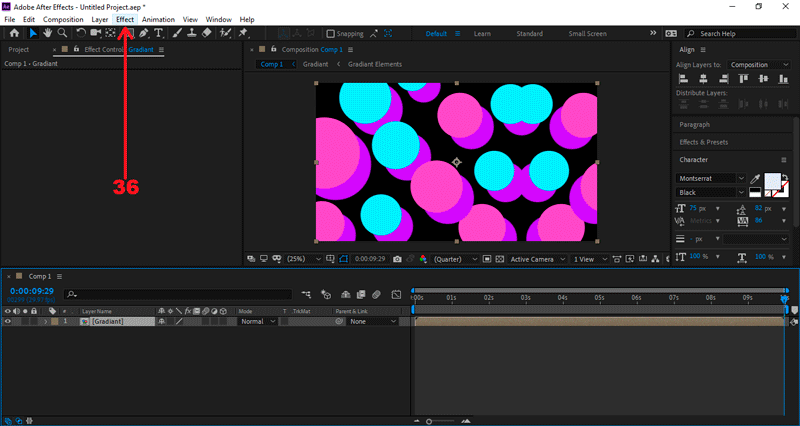
Vamos a Efecto/Enfoque y desenfoque/Directional blur.
Cambiamos el valor Blur Length a 600.
Vamos a Efecto/Distorsión/Twirl.
Cambiamos el valor Angulo a 250.
Cambiamos el valor Twirl Radius a 100.
Vamos a Efecto/Distorsión/Optics Compensation.
Cambiamos el valor Field Of View (FOV) a 60.
Tildamos la opción Reverse Lens Distortion.
PARTE 6: Agregar logotipo
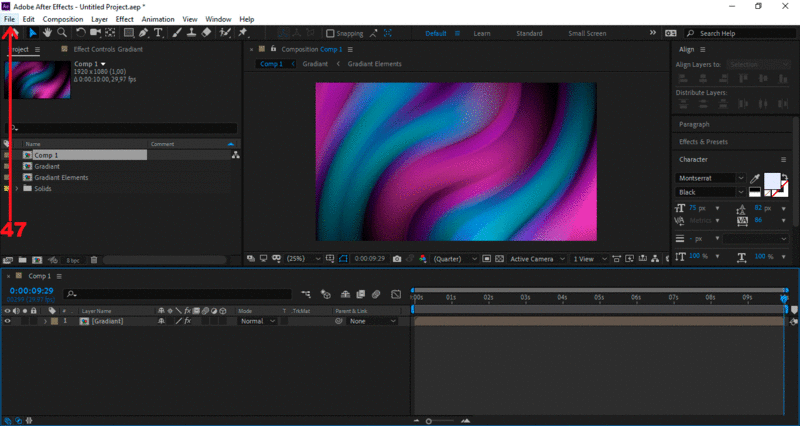
Presionamos Archivo/Importar/Archivos...
Seleccionamos la imagen «HIVE», presionamos importar.
Arrastramos el logotipo «HIVE» hacía la mesa de trabajo.
En Mate de seguimiento, seleccionamos Alpha Matte.
Seleccionamos «Gradiant», presionamos la letra "S".
Se abrirán los frames de escala.
Cambiamos el valor Escala a 50.
PARTE 7: Exportar nuestro GIF
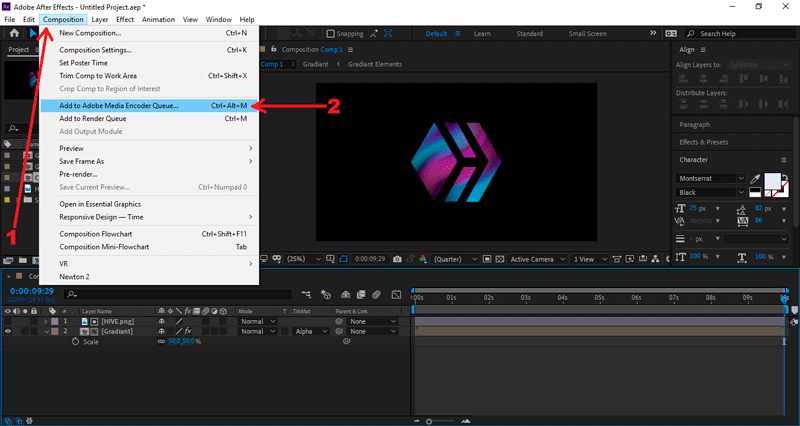
Presionamos Composición/Añadir a cola de Adobe Media Encoder...
Nos aseguramos que el formato de salida sea en .gif animado, y le damos al botón de exportar.
Y éste es el resultado final:
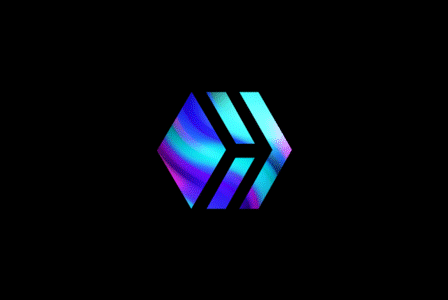 Hasta aquí el tutorial, espero les resulte útil. @rpcaceres se despide. ;)
Hasta aquí el tutorial, espero les resulte útil. @rpcaceres se despide. ;)
Imagen usada:

Descargá el material usado: